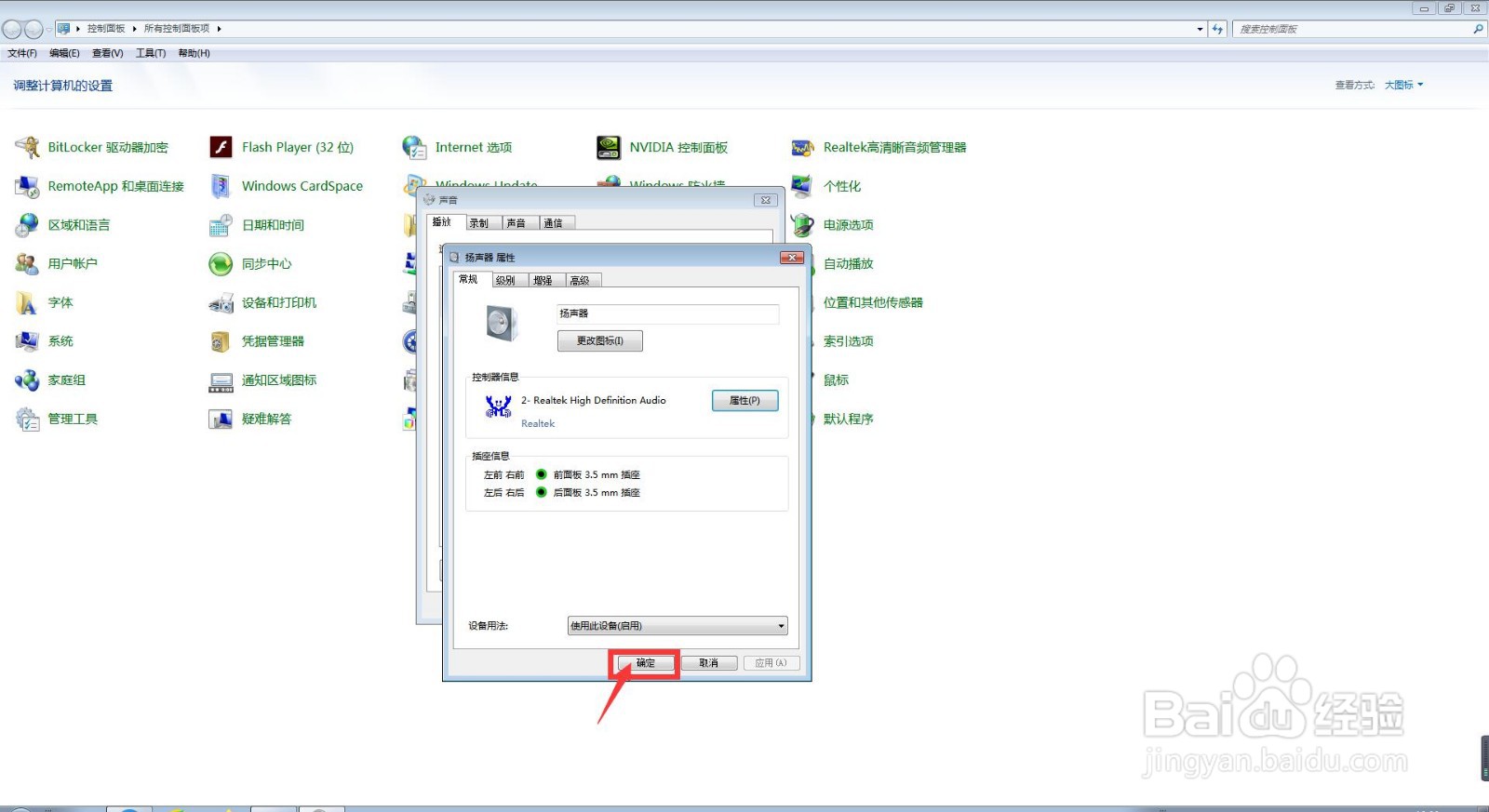1、开始,我们打开电脑,进入桌面,我们点击开始菜单,我们点击【控制面板】,进入控制面板主界面;

3、然后,在我们进入进入声音设置界面后,我们点击上方菜单栏中的【播放】选项卡,进入播放选项卡设置界面;
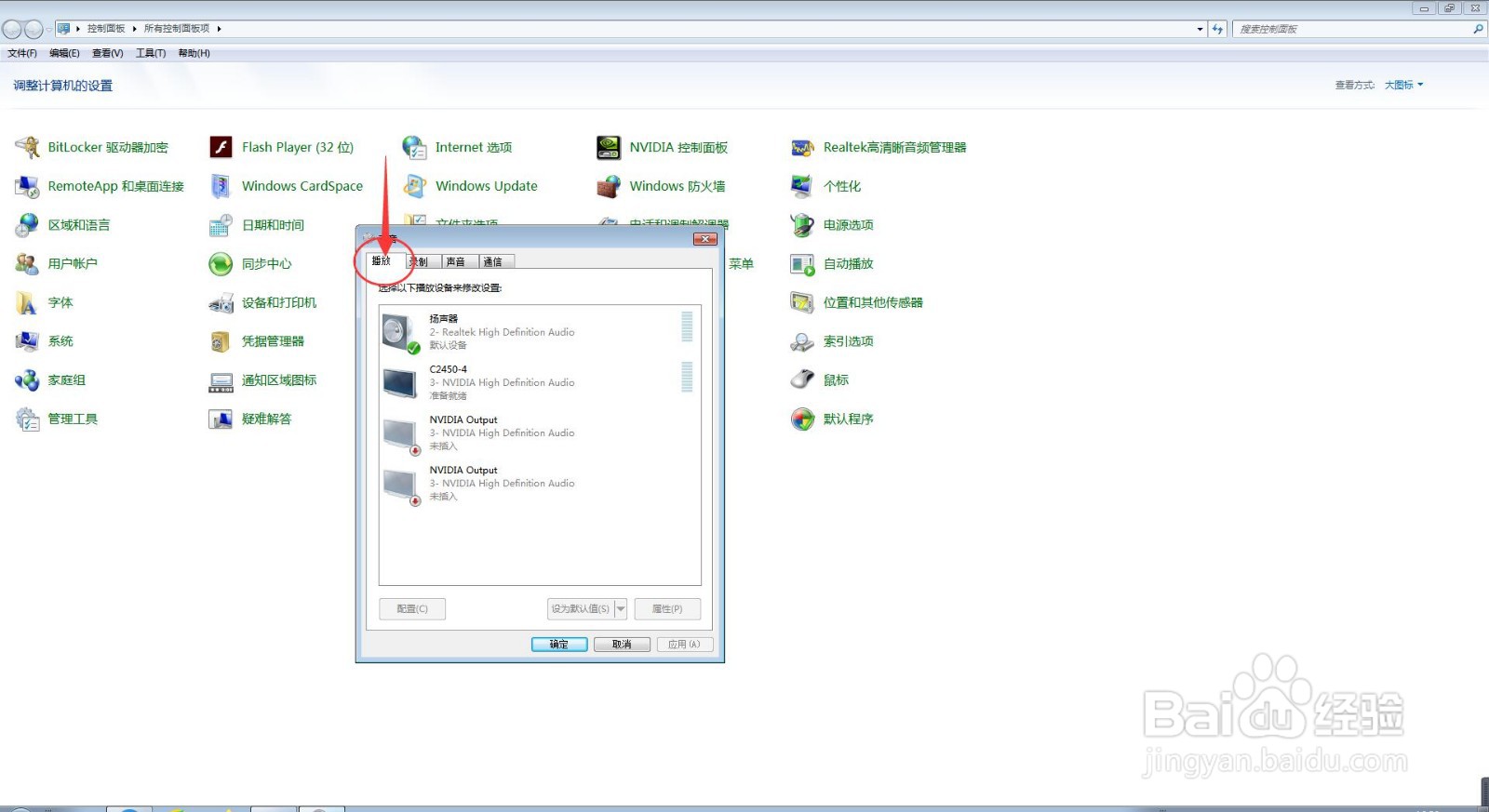
5、接下来,在我们进入到扬声器属性设置界面后,我们点击上方菜单栏中的【常规】选项卡;
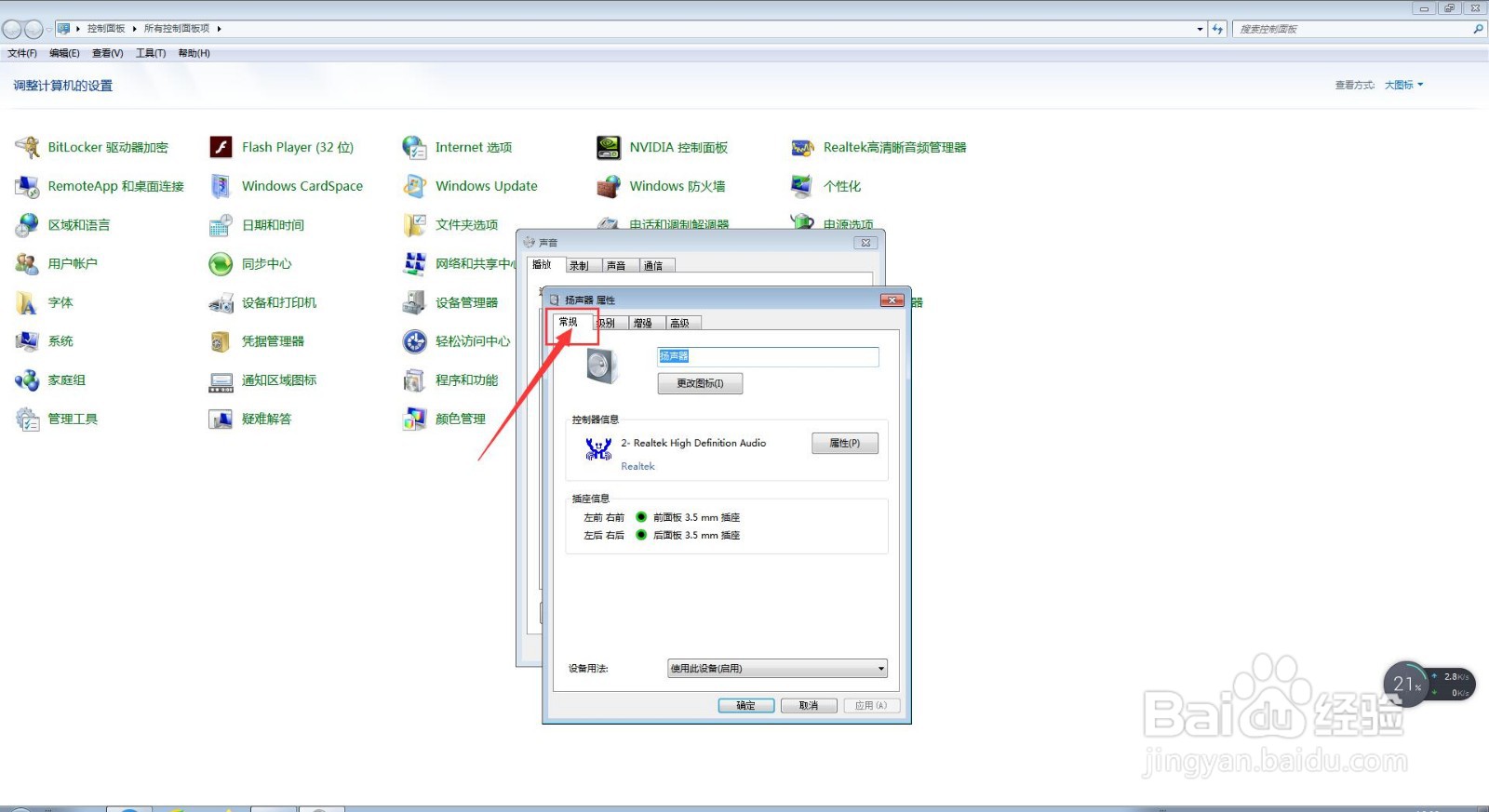
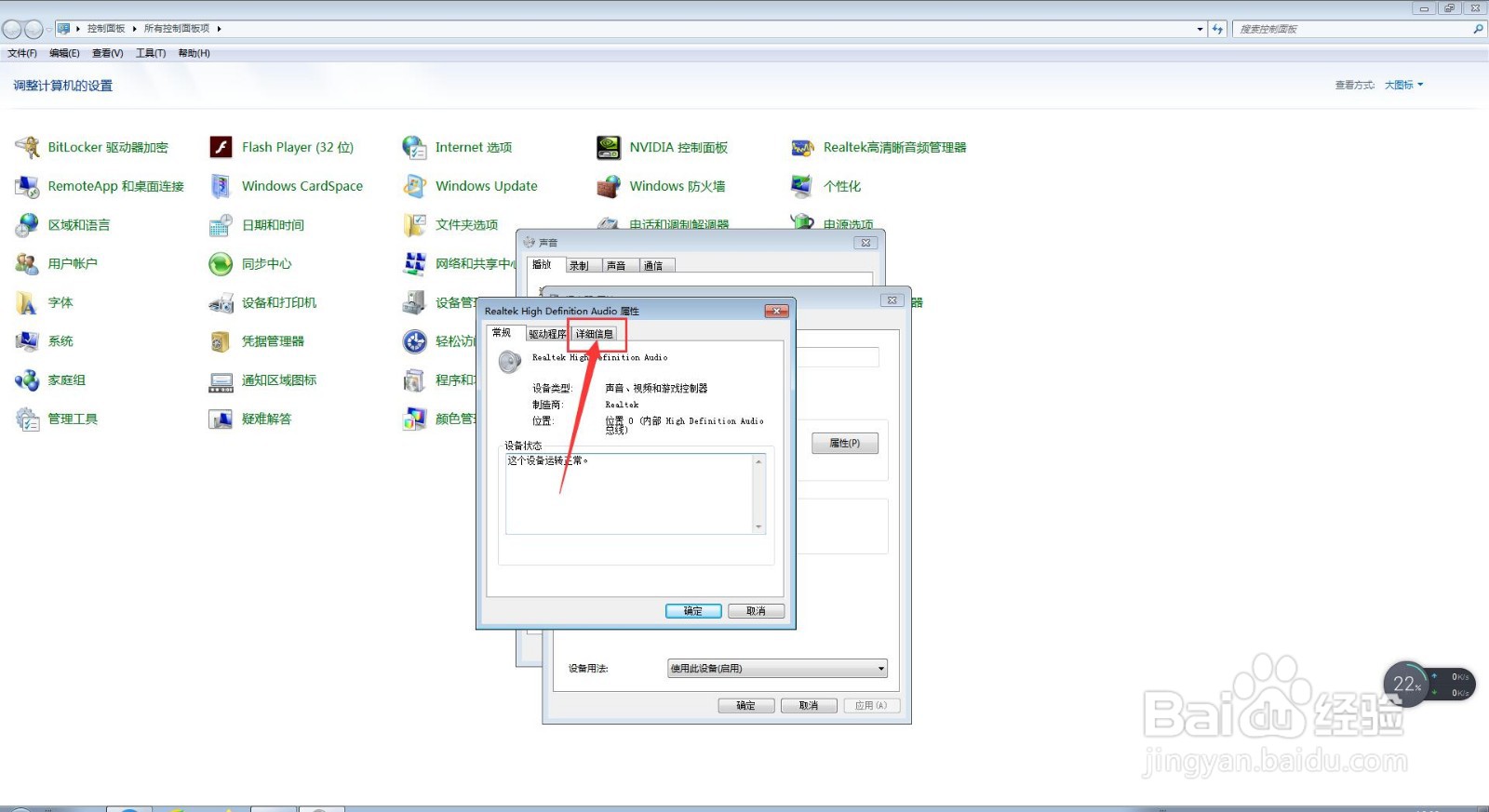
8、紧接着,我们就能查看到扬声器的显示名(中文)的详细信息了,这时,我们点击该界面下方的【确定】按钮;
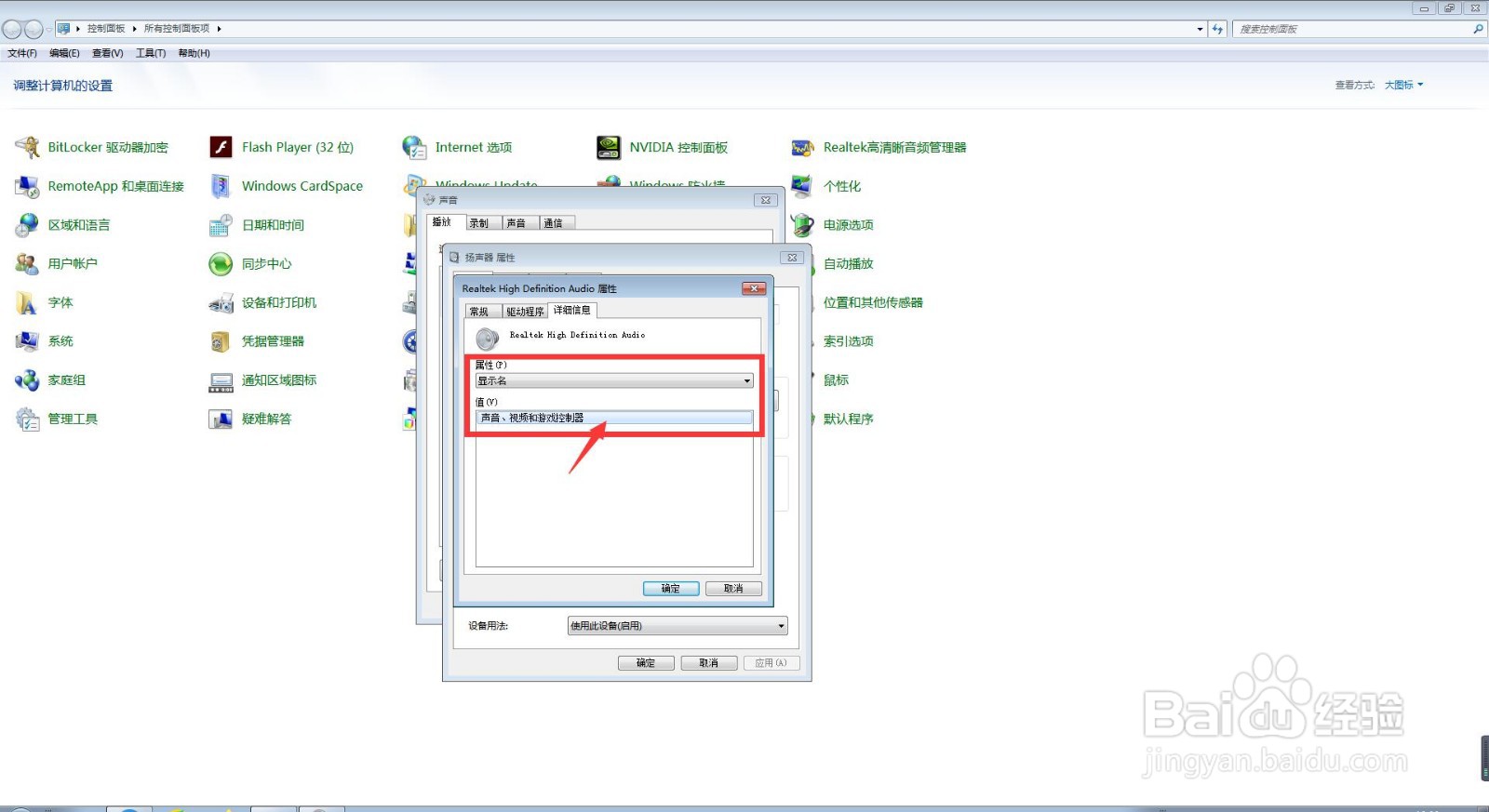
9、最后,此时,我们会返回到扬声器属性设置界面,此时,我们点击下方的【确定】按钮,此时,我们会返回到声音设置界面,此时,我们点击下方的【取消】按钮即可。